ESP32 버튼 칼 수 LCD
이 튜토리얼에서 우리는 다음 목표들을 달성하기 위해 ESP32의 기능을 탐구할 것입니다:
- 버튼이 눌린 횟수를 셉니다.
- LCD I2C 디스플레이에 개수를 표시합니다.
- LCD I2C 디스플레이에서 개수의 자동 수직 및 수평 중앙 정렬을 구현합니다.
또한, 이 튜토리얼은 delay() 함수에 의존하지 않고 버튼의 디바운싱을 다룹니다. 디바운싱이 왜 중요한지에 대한 포괄적인 이해를 원한다면, 왜 디바운싱이 필요한가요?에서 제공된 설명을 참조할 수 있습니다.
이 튜토리얼은 버튼 누름 횟수를 세는 기능, LCD I2C 디스플레이 기능 및 디바운싱 기술을 ESP32 프로젝트와 원활하게 통합하는 과정을 안내합니다.
준비물
| 1 | × | ESP32 ESP-WROOM-32 개발 모듈 | 쿠팡 | 아마존 | |
| 1 | × | USB 케이블 타입-A to 타입-C (USB-A PC용) | 쿠팡 | 아마존 | |
| 1 | × | USB 케이블 타입-C to 타입-C (USB-C PC용) | 아마존 | |
| 1 | × | 버튼 키트 | 쿠팡 | 아마존 | |
| 1 | × | 패널 장착 푸시 버튼 | 아마존 | |
| 1 | × | 푸시 버튼 모듈 | 아마존 | |
| 1 | × | LCD I2C | 쿠팡 | 아마존 | |
| 1 | × | 브레드보드 | 쿠팡 | 아마존 | |
| 1 | × | 점퍼케이블 | 쿠팡 | 아마존 | |
| 1 | × | (추천) ESP32용 스크루 터미널 확장 보드 | 쿠팡 | 아마존 | |
| 1 | × | (추천) Breakout Expansion Board for ESP32 | 쿠팡 | 아마존 | |
| 1 | × | (추천) ESP32용 전원 분배기 | 쿠팡 | 아마존 |
LCD I2C 및 버튼 정보
LCD I2C와 버튼, 그리고 그 핀아웃, 기능성, 프로그래밍에 익숙하지 않으세요? 아래에서 이 주제들에 대한 종합적인 튜토리얼을 살펴보세요:
선연결
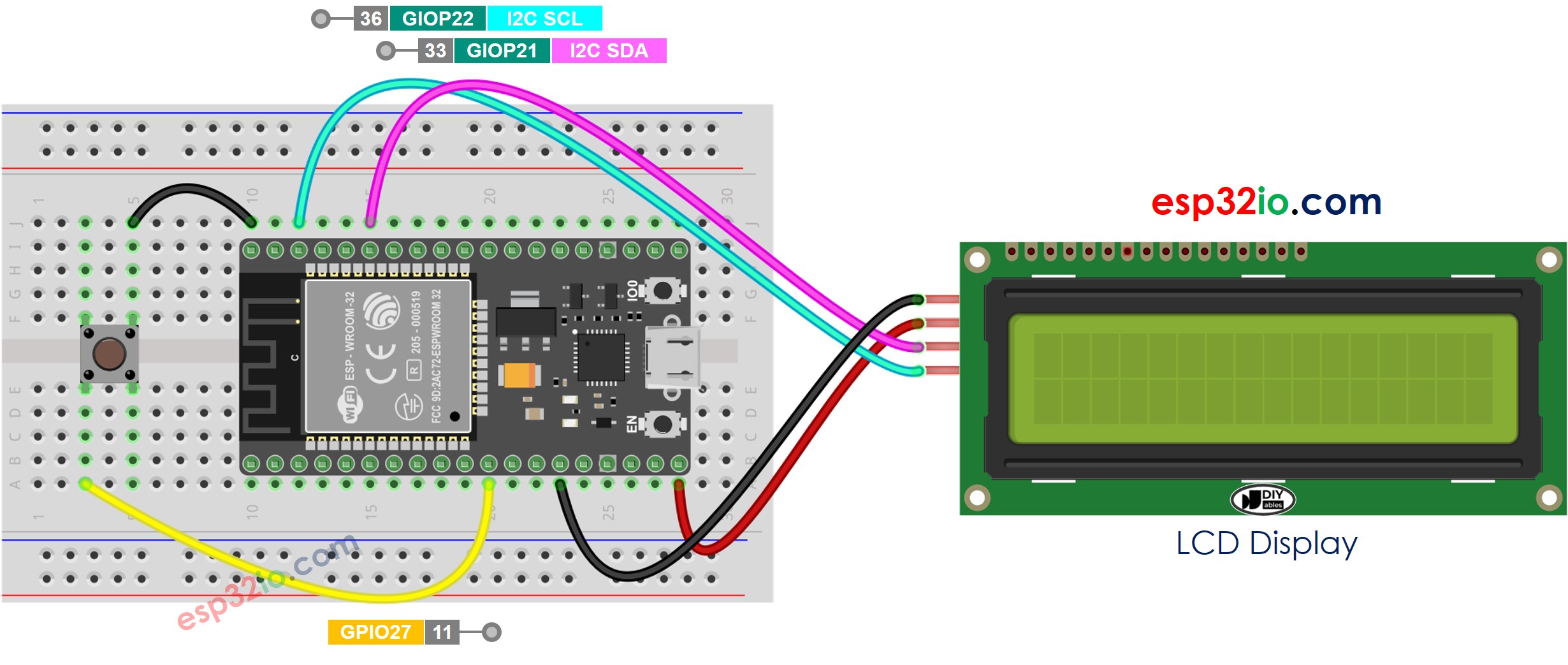
이 이미지는 Fritzing을 사용하여 만들어졌습니다. 이미지를 확대하려면 클릭하세요.
ESP32 및 다른 구성 요소에 전원을 공급하는 방법에 대해 잘 알지 못하는 경우, 다음 튜토리얼에서 안내를 찾을 수 있습니다: ESP32 전원 공급 방법.
ESP32 코드 - LCD I2C에 버튼 횟수 표시
사용 방법
- ESP32를 처음 사용하는 경우, ESP32 - 소프트웨어 설치을 참고하세요.
- 위 이미지와 같이 배선하세요.
- ESP32 보드를 마이크로 USB 케이블을 통해 PC에 연결하세요.
- PC에서 Arduino IDE를 엽니다.
- 올바른 ESP32 보드(예: ESP32 Dev Module)와 COM 포트를 선택하세요.
- Arduino IDE의 왼쪽 바에 있는 Libraries 아이콘을 클릭하세요.
- “ezButton”을 검색하고, ArduinoGetStarted에서 제공하는 버튼 라이브러리를 찾으세요.
- EzButton 라이브러리를 설치하려면 Install 버튼을 클릭하세요.
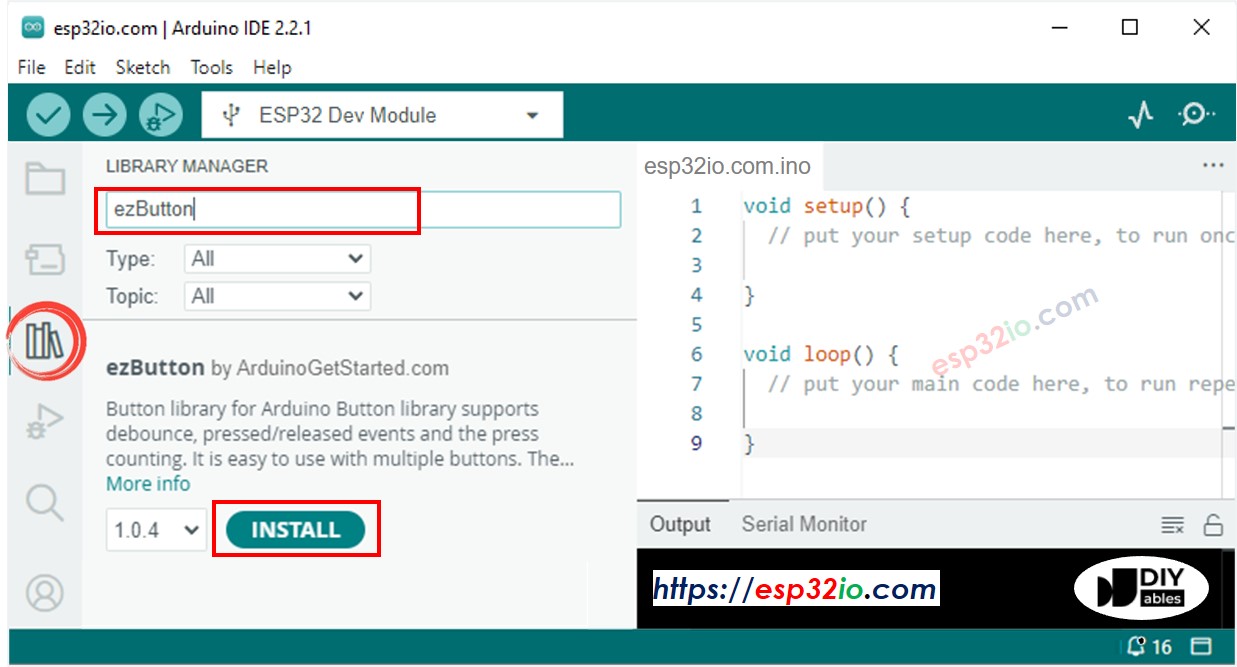
“LiquidCrystal I2C”를 검색한 다음, Frank de Brabander가 만든 LiquidCrystal_I2C 라이브러리를 찾으세요.
LiquidCrystal_I2C 라이브러리를 설치하려면 Install 버튼을 클릭하세요.
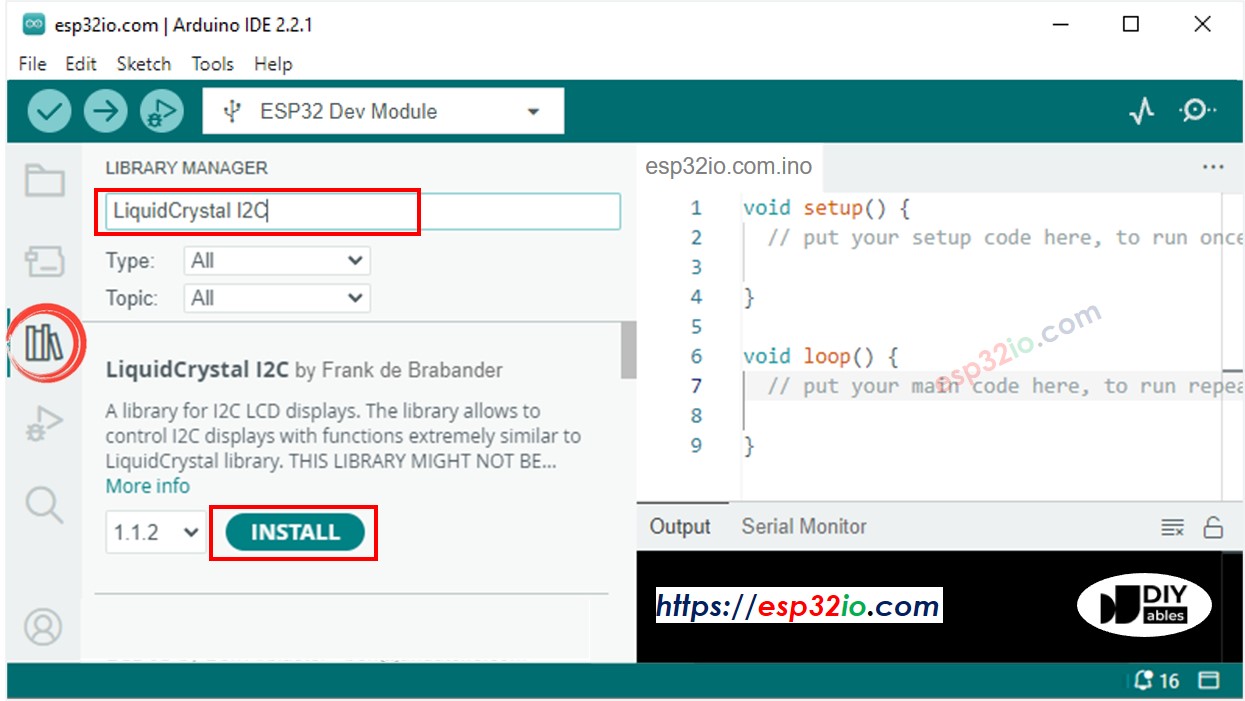
- 위의 코드를 복사하고 Arduino IDE로 열기
- Arduino IDE에서 Upload 버튼을 클릭하여 코드를 ESP32에 업로드
- 버튼을 여러 번 누르기
- LCD에 변경된 카운팅 번호 확인
※ 주의:
LCD의 I2C 주소는 제조업체에 따라 다를 수 있습니다. 코드에서 우리는 DIYables 제조업체에서 지정한 0x27을 사용했습니다.
동영상
비디오 제작은 시간이 많이 걸리는 작업입니다. 비디오 튜토리얼이 학습에 도움이 되었다면, YouTube 채널 을 구독하여 알려 주시기 바랍니다. 비디오에 대한 높은 수요가 있다면, 비디오를 만들기 위해 노력하겠습니다.
